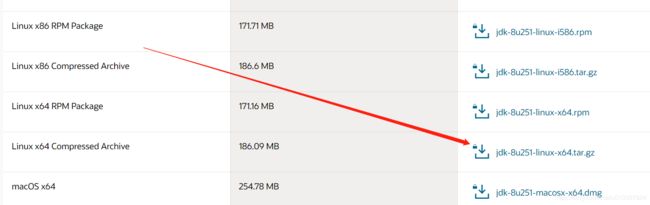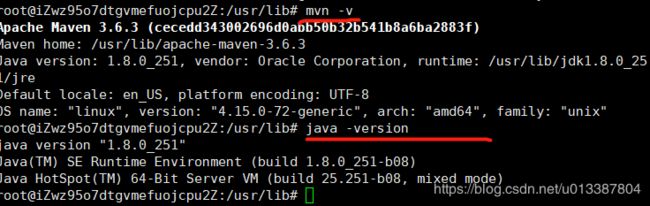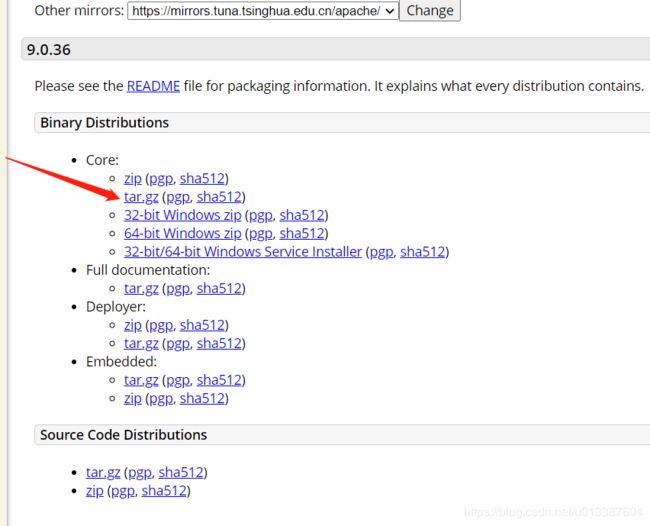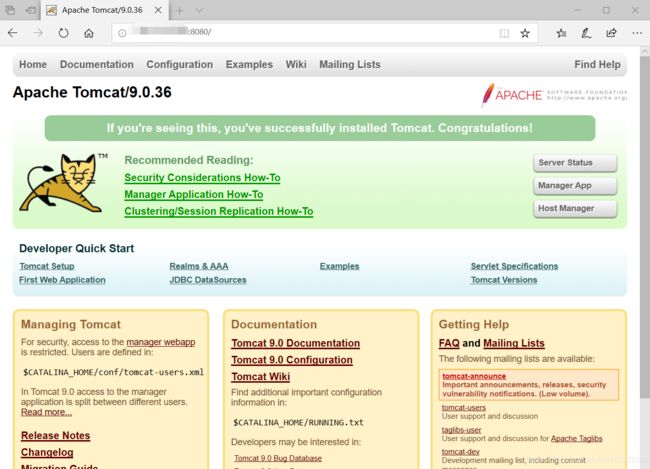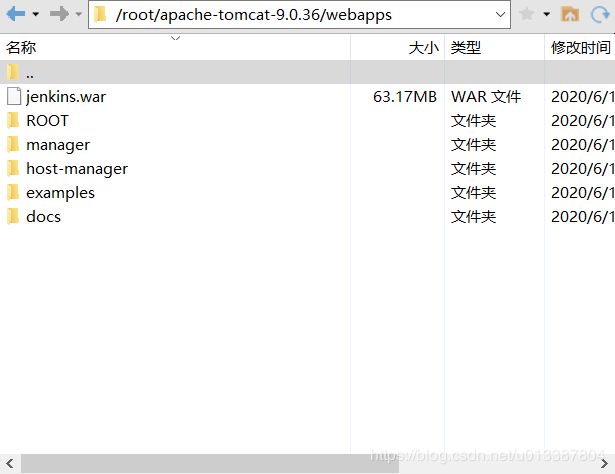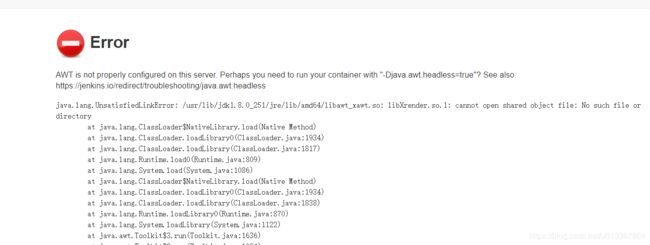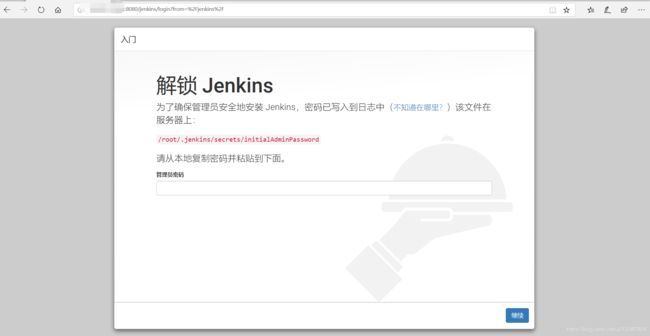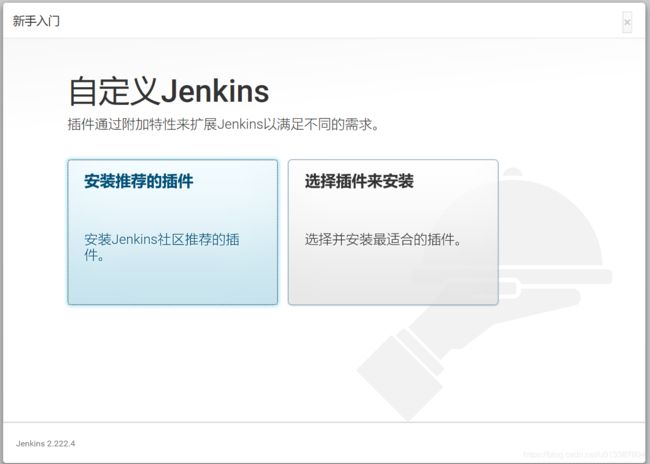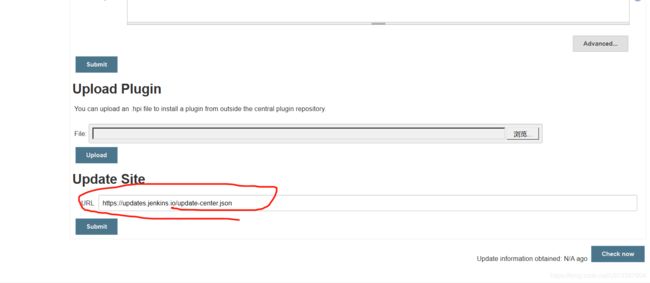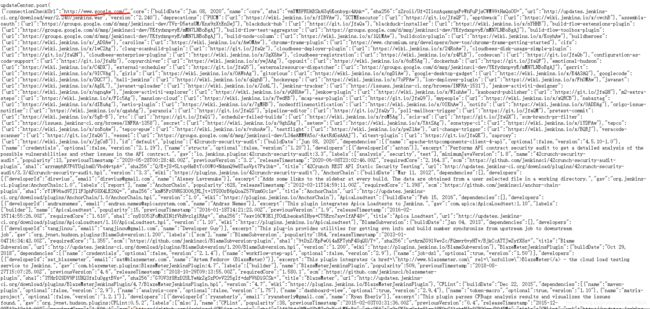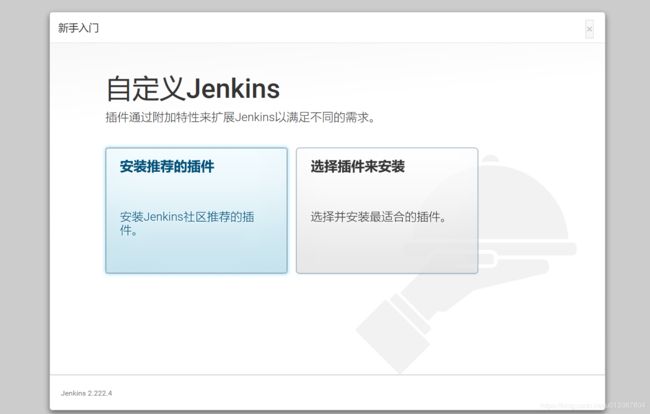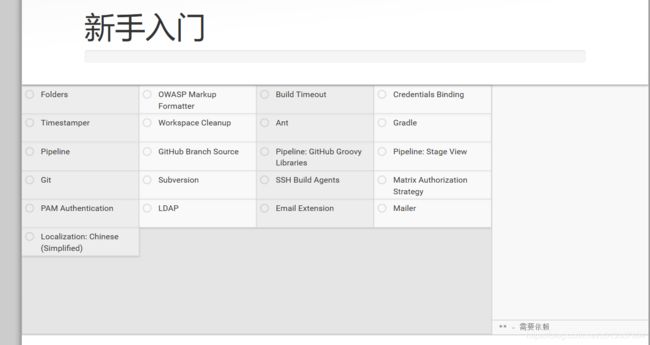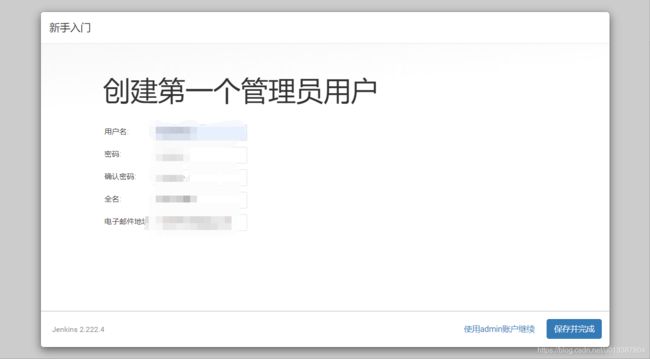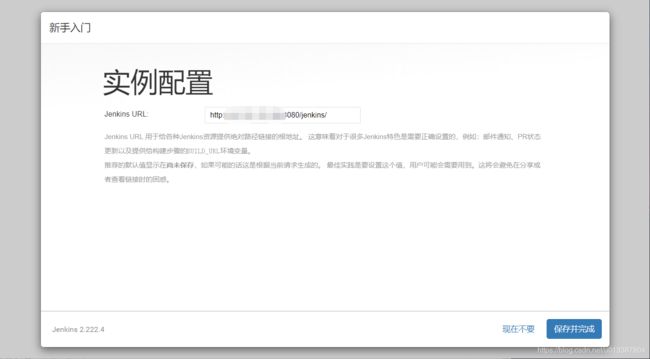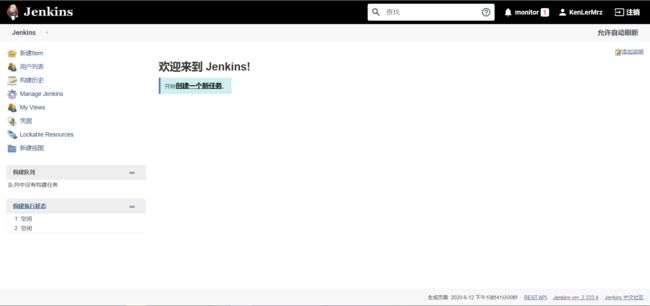从0开始的安装Jenkins教程
0x01 起因
在某次项目中由于要用到云服务器,而码代码是在本地,每一次都要先把项目打包,然后通过xftp上传到服务器,在服务器上再去运行,由于服务器的上传带宽不高,虽然上传的项目才几十m但是上传速度真的是太慢了,又因为有某些原因决定用jenkins自动化部署
0x02 准备
云服务器(Ubuntu 18.04.3)
0x01环境搭建
服务器安装jdk
下载jdk8
https://www.oracle.com/java/technologies/javase/javase-jdk8-downloads.html
根据自己服务器的系统来下载笔者用的是Ubuntu所以就下tar.gz包
下载完成之后用xftp上传到服务器上
这里拿登录了直接拖动就好,不在赘述。
配置环境变量
先在ssh中找到你上传的文件夹然后cd进去
tar -vxf jdk-8u251-linux-x64.tar.gz解压完成之后多了一个文件夹
![]()
把这个jdk1.8.0_251移动到/usr/lib下
mv jdk1.8.0_251/ /usr/lib开始配置环境变量
sudo vim ~/.bashrc在最后增加(这里如果要配置maven可以先不写,后面写在一起)
export JAVA_HOME=/usr/lib/jdk1.8.0_251
export JRE_HOME=${JAVA_HOME}/jre
export CLASSPATH=.:${JAVA_HOME}/lib:${JRE_HOME}/lib
export PATH=${JAVA_HOME}/bin:$PATH保存关闭,使变量生效
source ~/.bashrc验证
java -version显示下列信息为成功配置
下载maven
http://maven.apache.org/download.cgi
上传服务器,解压,放到usr/lib目录里,跟上面java类似,不赘述了
配置环境变量,把maven的变量写在一起变成
export JAVA_HOME=/usr/lib/jdk1.8.0_251
export JRE_HOME=${JAVA_HOME}/jre
export M2_HOME=/usr/lib/apache-maven-3.6.3
export CLASSPATH=.:${JAVA_HOME}/lib:${JRE_HOME}/lib:${M2_HOME}/lib
export PATH=${JAVA_HOME}/bin:$PATH:${M2_HOME}/bin
验证
部署tomcat(可选)
https://tomcat.apache.org/download-90.cgi
上传服务器,解压不赘述了
cd进入解压目录测试启动tomcat
成功
Jinkins下载
https://www.jenkins.io/download/
下载war包,部署到tomcat服务器
启动tomcat
查看效果,成功报错(TUT)
遇到错误(???在虚拟机上尝试的时候没有任何问题怎么到服务器上又不行了???)
没办法,环境不同,又没用docker,找咯
在经历了查找之后整合了两个篇文档的解决办法,
sudo apt-get install libxrender-dev
sudo apt-get install libxtst-dev成功进入
第一个坑已经越过了
查看密码进入下一个坑
来到这里,不建议直接点安装推荐插件,建议先到管理页面看一下检查一下有没有问题,要不然下一步会各种红X
建议在这个页面直接打开
http://你服务器IP:8080/jenkins/pluginManager/advanced
查看这个位置有没有爆红的现象,有是正常的,因为这个地址是国外的地址
建议把他换成国内的例如:
http://mirror.esuni.jp/jenkins/updates/update-center.json
这时候另外一个坑来了,你会发现安装的插件还是超时,因为这个json。。。。。
他还是指向外国的地址(TUT)
先cd到
usr/用户名/.jenkins/updates如果是root
/root/.jenkins/updates简单点就直接在这个目录下
sed -i 's/http:\/\/updates.jenkins-ci.org\/download/https:\/\/mirrors.tuna.tsinghua.edu.cn\/jenkins/g' default.json && sed -i 's/http:\/\/www.google.com/https:\/\/www.baidu.com/g' default.json重新启动TomCat
然后从新进入jenkins
回到这里点安装推荐的插件
会发现速度很快并且全都是绿勾
然后
然后就开始成功安装!
写的算是比较详细了建议还是用docker进行那些环境的管理比较方便,不会出现在这里 可以运行但是到那里却运行不了,自己在安装的时候也踩了很多坑,慢慢积累吧~~